當前位置:首頁 > 幫助中心 > 白菜u盤裝系統win10教程,白菜u盤裝系統教程win10
白菜u盤裝系統win10教程,白菜u盤裝系統教程win10
對于使用電腦的人來說,系統運行卡頓真的是很難忍受,因為真的是太影響操作了。那么,在這種情況下我們應該怎么做呢?很簡單,花一點錢加裝一個固態硬盤,再將系統重新安裝在里面,就可以得到運行流暢的win10系統了。當然,一定要不要忘記清理原機械硬盤里面的系統,不然開機的時候容易出錯。下面就一起來看看白菜u盤裝系統win10教程。
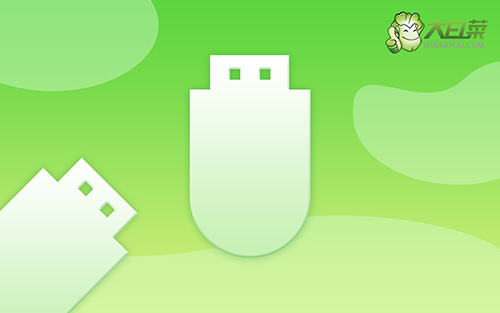
白菜u盤裝系統教程win10
一、制作大白菜u盤
1、進入官網,下載最新版大白菜U盤啟動盤制作工具,將u盤接入電腦備用。

2、隨后,如圖所示,默認設置u盤啟動盤選項后,點擊制作usb啟動盤。

3、成功制作大白菜U盤啟動盤后,即可下載保存需要使用的系統鏡像。
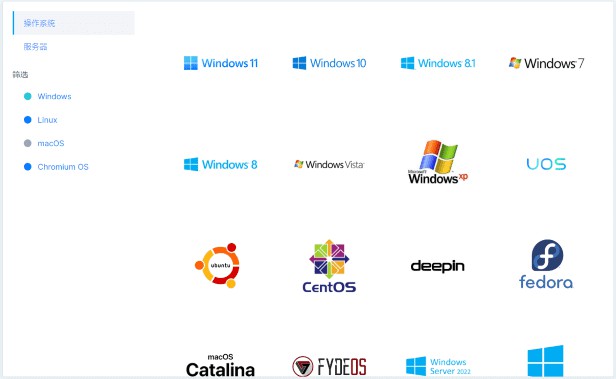
二、啟動大白菜u盤
1、不同電腦的u盤啟動快捷鍵不一樣,具體可以在官網查詢,或者直接點擊跳轉查詢。

2、然后,就可以將u盤接入電腦,通過快捷鍵設置u盤啟動,進入大白菜u盤主菜單。

3、隨后,在大白菜主菜單中,選擇【1】啟動Win10X64PE,回車即可進入大白菜PE桌面。

三、大白菜u盤裝win10系統
1、打開大白菜一鍵裝機軟件后,將Windows系統鏡像安裝到“C盤”,點擊“執行”。

2、接著,大白菜裝機就會彈出還原設置頁面,這里面不用進行操作,默認勾選,點擊是。

3、隨后,大白菜裝機軟件,就會進行系統部署,記得勾選“完成后重啟”選項。

4、最后,電腦還會進行多次重啟,而你不需要進行什么操作,等待桌面展示Win10系統畫面則重裝成功。

就這樣,我們完成了白菜u盤裝系統win10教程,是不是很簡單呢?對了,如果你也想加裝固態硬盤的話,不要忘記格式化,不然是沒法正常使用的。另外,如果原機械硬盤里面有重要的數據,也要記得先去備份,再徹底格式化清理。最后,希望大家都可以順順利利安裝電腦系統。

